
බෙලීන් උපාංග ඇතුළුව USB MEDEMEIA එකක් සඳහා වන ස්ථිරාංග යාවත්කාලීන කිරීමේ ක්රියාපටිපාටිය බොහෝ අවස්ථාවන්හිදී අවශ්ය විය හැකි අතර, එය බොහෝ අතිරේක අංග සපයන නවතම මෘදුකාංගයට සහාය වීම සම්බන්ධ වේ. මෙම ලිපියේ කොටසක් ලෙස, අප ලබාගත හැකි සියලු ආකාරවලින් මොඩම බෙලීන් යාවත්කාලීන කිරීමේ ක්රම ගැන අපි කතා කරමු.
USB මොඩමය බෙලීන් යාවත්කාලීන කරන්න
බෙලීයින් සමාගම විවිධ මොඩමයක් නිපදවා විශාල ප්රමාණයක් නිපදවා තිබියදීත්, ඔබට ඒවායින් සමහරක් පමණක් යාවත්කාලීන කළ හැකිය. ඒ අතරම, විශේෂ වෙබ් අඩවියේ ස්ථිර වෙබ් අඩවියෙන් ස්ථිරාංග බොහෝ විට අතුරුදහන් වී ඇත.ක්රමය 1: තෙවන පාර්ශවීය මෘදුකාංගය
පෙරනිමියෙන්, බෙලීන් උපාංග, රක්තපාත උපාංග, වෙනත් ඕනෑම ක්රියාකරුවන්ගෙන් ද මොඩම, අගුලු දමා ඇති තත්වයක සිටින අතර, ඔබට පමණක් වෙළඳනාම සහිත සිම් පතක් භාවිතා කිරීමට ඉඩ සලසයි. ආකෘතිය අනුව විශේෂ වැඩසටහන් භාවිතා කරමින් අගුළු ඇල්ලීමෙන් ස්ථිරාංග වෙනස් නොකර මෙම අඩුපාඩුව නිවැරදි කළ හැකිය. අපගේ වෙබ් අඩවියේ වෙනම ලිපියක් ගැන අපි විස්තරාත්මකව පැවසුවා, ඔබට පහත සබැඳිය ගැන ඔබ හුරු විය හැකිය.
වැඩිදුර කියවන්න: ඕනෑම සිම් කාඩ් පතක් සඳහා බෙලීන් මොඩමයේ ස්ථිරාංග
ක්රමය 2: නව ආකෘති
වඩාත්ම අදාළ USB මොඩමයේ බීලයන් මෙන්ම රවුටර, භාවිතා කරන ස්ථිරාංග සහ සම්බන්ධතා පාලක ලියුම් කවරය අනුව පැරණි ආකෘතීන්ගෙන් සැලකිය යුතු ලෙස වෙනස් වේ. ඒ අතරම, එවැනි උපාංගවල මෘදුකාංගය වැදගත් වෙනස්කම් සඳහා වෙන්කිරීම් සමඟ ඇති උපදෙස් මත යාවත්කාලීන කළ හැකිය.
බාගත පිටුවට යන්න
- පැරණි USB මොඩමයක් ඇතුළුව සියලුම ස්ථිරාංග, නිල වෙබ් අඩවියේ බීලයන්ගේ විශේෂ කොටසක සොයාගත හැකිය. ඉහත ඉදිරිපත් කර ඇති සබැඳිය පිළිබඳ පිටුව විවෘත කර අවහිර කිරීමේ ගොනුව අපේක්ෂිත මොඩමයක් සමඟ ක්ලික් කරන්න.

- මෙහිදී ඔබට මොඩමයක් යාවත්කාලීන කිරීම සඳහා සවිස්තරාත්මක උපදෙස් බාගත කළ හැකිය. අපගේ උපදෙස් කියවීමෙන් පසු ගැටළු සිදුවීමට මෙය විශේෂයෙන් ප්රයෝජනවත් වේ.
විකල්ප 1: ZTE
- සංරක්ෂිතය පරිගණකයට පරිගණකයට බාගත කිරීම සම්පූර්ණ කිරීමෙන් පසුව, ඕනෑම ෆෝල්ඩරයකට අන්තර්ගතය ඉවත් කරන්න. මෙයට හේතුව ස්ථාපන ගොනුව පරිපාලක අයිතිවාසිකම් සමඟ වඩාත් සුදුසු වීමයි.
- ක්රියාත්මක කළ හැකි ගොනුව මත දකුණු-ක්ලික් කර "පරිපාලකයාගෙන් ආරම්භකය" තෝරන්න.

ආරම්භ කිරීමෙන් පසු, ස්වයංක්රීයව පෙර සම්බන්ධිත හා වින්යාස කරන ලද USB මොඩමයක් ZTE වර්ගයක් පරිලෝකනය කිරීමට පටන් ගනී.
සටහන: චෙක්පත දෝෂ සමඟ ආරම්භ නොවේ හෝ අවසන් නොකරන්නේ නම්, සම්මත මොඩමයේ රියදුරන් නැවත ස්ථාපනය කරන්න. ක්රියා පටිපාටිය අතරතුර, සම්බන්ධතාවය පාලනය කිරීමේ වැඩසටහන වසා දැමිය යුතුය.
- සාර්ථක සත්යාපනයකදී, වරාය පිළිබඳ තොරතුරු සහ වත්මන් මෘදුකාංග අනුවාදය දිස්වනු ඇත. නව ස්ථිරාංගවල ස්ථාපන ක්රියා පටිපාටිය ආරම්භ කිරීමට "පැටවීම" බොත්තම ක්ලික් කරන්න.
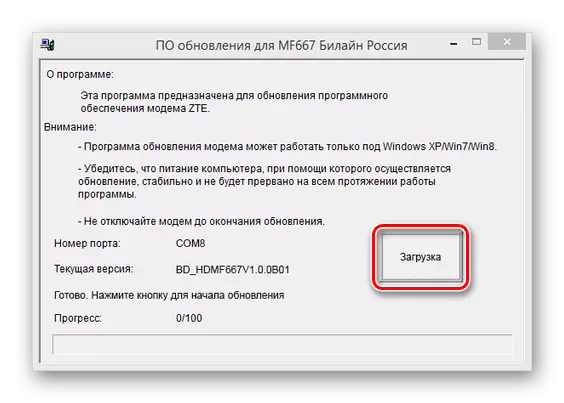
සාමාන්යයෙන් මෙම අදියර උපාංගයේ හැකියාවන් මත පදනම්ව මිනිත්තු 20 ක් ගතවේ. ස්ථාපනය කිරීමෙන් පසු, ඔබට සම්පූර්ණ කිරීමේ නිවේදනයක් ලැබෙනු ඇත.
- දැන් මොඩමයේ වෙබ් අතුරු මුහුණත විවෘත කර යළි පිහිටුවීමේ බොත්තම භාවිතා කරන්න. සෑම පරාමිතීන්ම කර්මාන්තශාලා රාජ්යයට යළි පිහිටුවීමට අවශ්ය වේ.
- මොඩමය විසන්ධි කර අවශ්ය ධාවක නැවත ස්ථාපනය කරන්න. මෙම ක්රියා පටිපාටිය නිම කළ හැකිය.
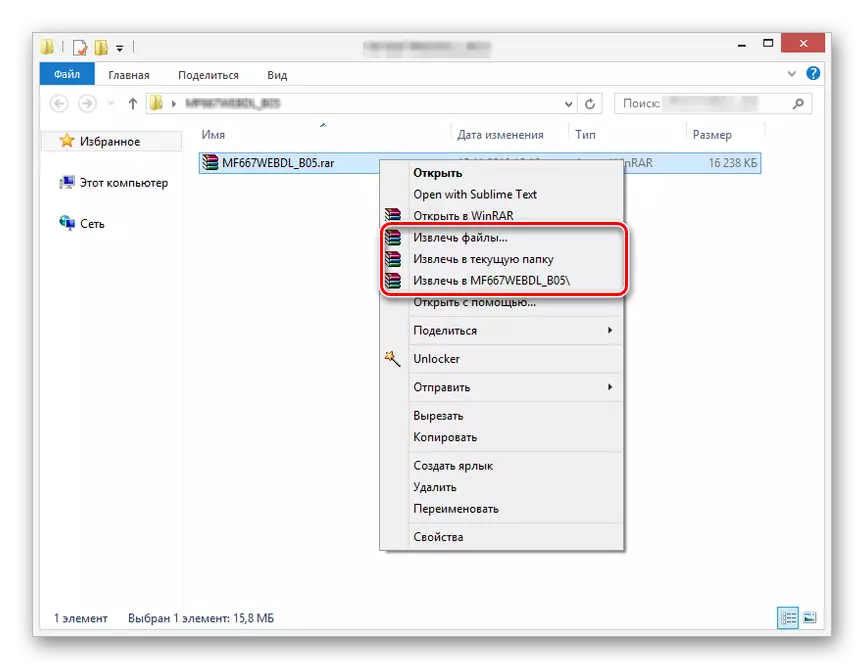
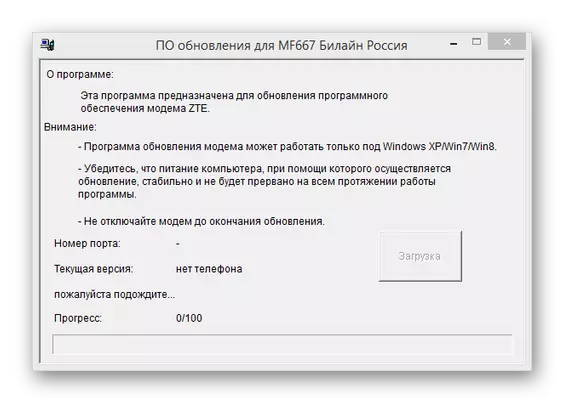

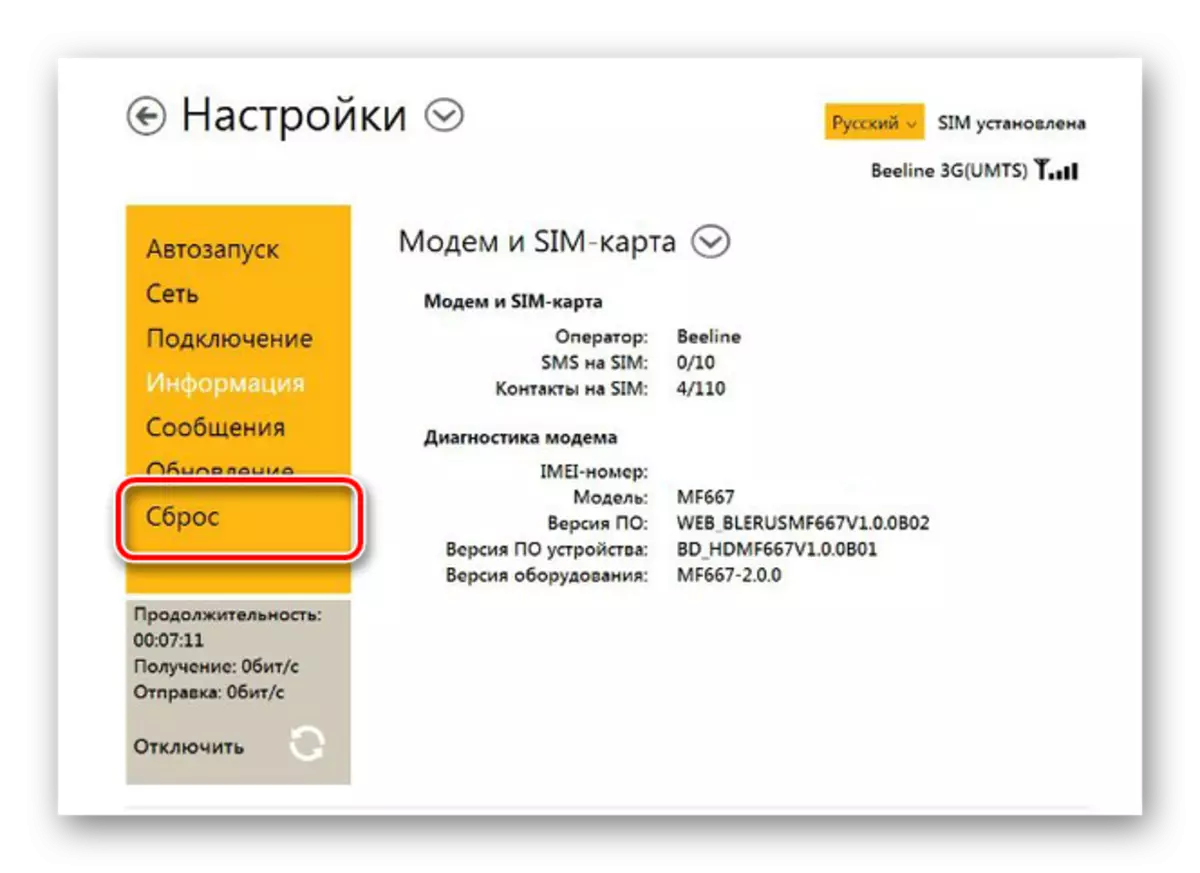
විකල්ප 2: Huawei
- මොඩම් යාවත්කාලීන කිරීම් සමඟ සංරක්ෂිතය බාගන්න සහ යාවත්කාලීන කරන ලද ක්රියාත්මක කළ හැකි ගොනුව ක්රියාත්මක කරන්න. විකල්පයක් ලෙස, එය පරිපාලක වෙනුවෙන් "පරිපාලක" විසින් සොයා ගැනීමට හා විවෘත කළ හැකිය.
- ආරම්භක යාවත්කාලීන අදියරේදී, උපාංගය ඉදිරිපත් කරනු ලැබේ. ඔබට කිසිවක් වෙනස් කිරීමට අවශ්ය නැත, ඉදිරියට යාමට "ඊළඟ" බොත්තම ක්ලික් කරන්න.
- යාවත්කාලීන ස්ථාපනය ආරම්භ කිරීම සඳහා, "ආරම්භය" ක්ලික් කිරීමෙන් එකඟ වන්න. මෙම අවස්ථාවේ දී, පොරොත්තු කාලය මිනිත්තු කිහිපයකට සීමා වේ.
සටහන: සමස්ත ක්රියාවලිය පුරාම පරිගණක හා මොඩමය නිවා දැමිය නොහැක.
- එකම ලේඛනාගාරයෙන් "UTPS" ගොනුව ඉවත් කර විවෘත කරන්න.
- උපාංගය පරීක්ෂා කිරීම ආරම්භ කිරීමට "ආරම්භක" බොත්තම ක්ලික් කරන්න.
- නව ස්ථිරාංගයක් ස්ථාපනය කිරීම ආරම්භ කිරීමට "ඊළඟ" බොත්තම භාවිතා කරන්න.

මෙම ක්රියා පටිපාටිය සඳහා මිනිත්තු කිහිපයක් ද අවශ්ය වේ, ඉන්පසු ඔබට දැනුම් දීමක් ලැබෙනු ඇත.
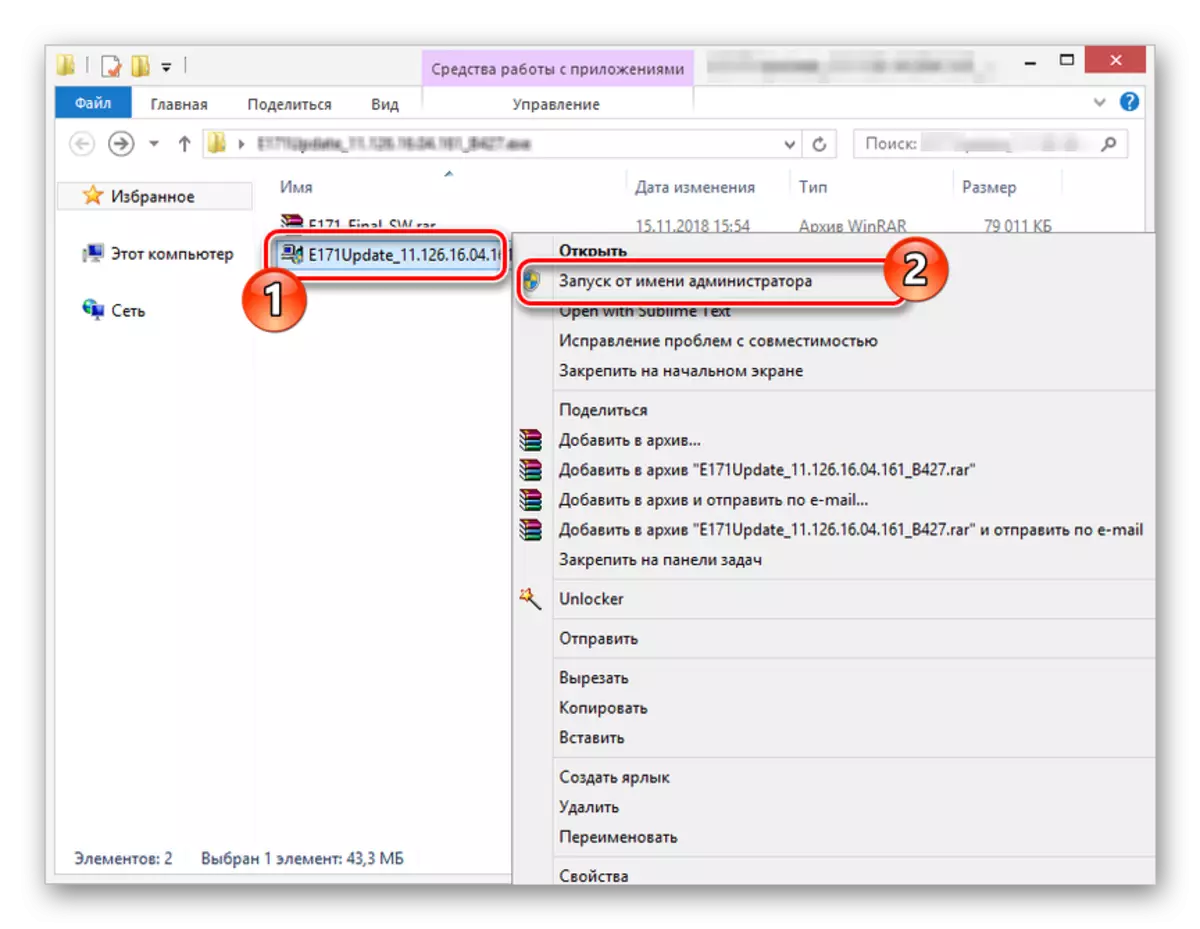




මොඩමය නැවත ආරම්භ කර සම්මත ධාවක පැකේජය නැවත ස්ථාපනය කිරීමට අමතක නොකරන්න. උපාංගය භාවිතයට සූදානම් වන්නේ පසුව පමණි.
ක්රමය 3: පැරණි ආකෘති
වින්ඩෝස් සඳහා විශේෂ වැඩසටහනක් හරහා සාදන ලද පැරණි බෙලීන් උපාංගවලින් එකක් ඔබ නම්, මොඩමය ද යාවත්කාලීන කළ හැකිය. කෙසේ වෙතත්, මේ අවස්ථාවේ දී, බොහෝ යෝග්ය උපාංගවල සහාය ඇතිව සමහර දුෂ්කරතා ඇතිවිය හැකිය. ලිපියේ දෙවන කොටසේ ආරම්භයේ දී අප පෙන්වා දුන් එකම පිටුවකින් ඔබට සොයාගත හැකිය.
විකල්ප 1: ZTE
- වෙබ් අඩවියේ බෙලීන්, ඔබ උනන්දුවක් දක්වන USB මොඩම ආකෘතිය සඳහා යාවත්කාලීන පැකේජය බාගන්න. ලේඛනාගාරය විවෘත කිරීම, ක්රියාත්මක කළ හැකි ගොනුව මත දෙවරක් ක්ලික් කරන්න.
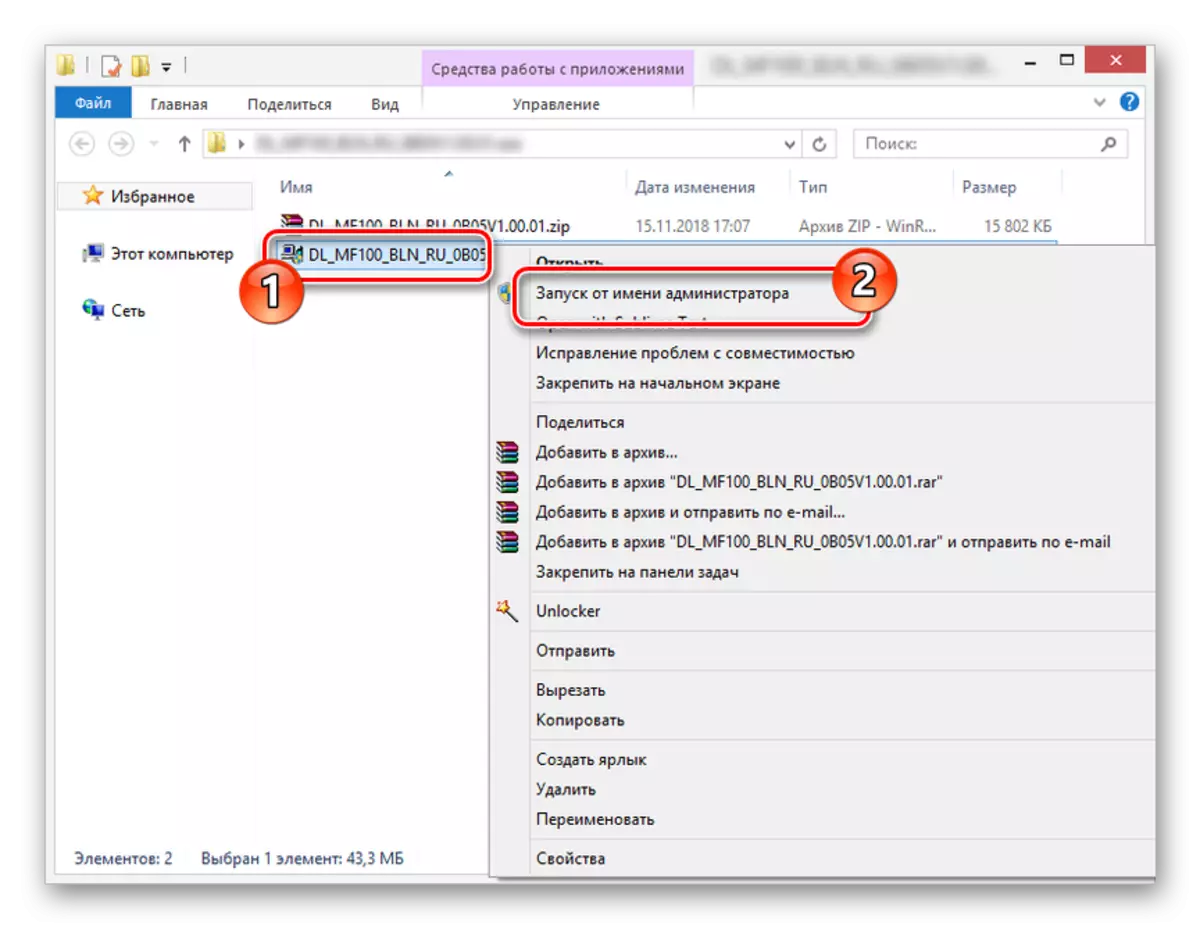
ඊට පසු, අනුකූලතාව සඳහා උපාංගය සම්පූර්ණ කිරීම සඳහා ඔබ බලා සිටිය යුතුය.
- ඔබට දැනුම්දීමක් ලැබුනේ නම් "උපාංගයක්", "පැටවීම" බොත්තම ක්ලික් කරන්න.
- සමස්ත ස්ථාපන අවධිය සාමාන්යයෙන් විනාඩි 20-30 අතර කාලයක් ගත කළ හැකි අතර, පසුව ඔබ සෝදිසියෙන් සිටිනු ඇත.
- ZTE මොඩමය යාවත්කාලීන කිරීමේ ක්රියාවලිය සම්පූර්ණ කිරීම සඳහා, රැජින්, සම්මත රියදුරන් සහ මෘදුකාංග අස්ථාපනය කරන්න. උපාංගය නැවත සම්බන්ධ කිරීමෙන් පසු, ඔබට සියලු සැකසුම් නැවත සැකසීමට අවශ්ය වනු ඇත.


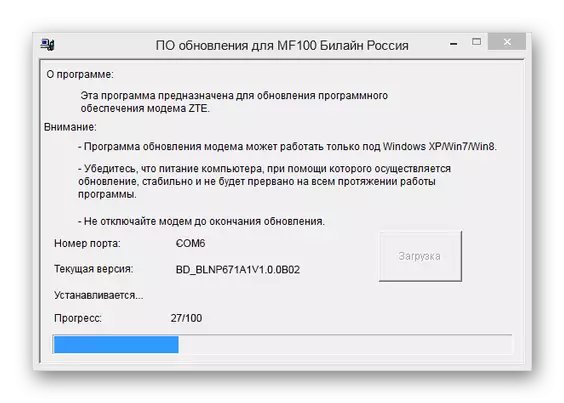
විකල්ප 2: Huawei
- බාගත කළ ලේඛනාගාරයේ සිට, පවතින සියලුම ලිපිගොනු ඉවත් කර "යාවත්කාලීන" අත්සන සමඟ එක්සෙක්ව පරීක්ෂා කරන්න.
- ආරම්භක යාවත්කාලීන කවුළුව තුළ යාවත්කාලීන කිරීම් ස්ථාපනය කිරීම සනාථ කිරීමෙන් ධාවක ස්වයංක්රීය ප්රකාරයේදී ස්ථාපනය කරන්න. සාර්ථක වුවහොත්, ඔබට සුදුසු දැනුම්දීම ලැබෙනු ඇත.
- දැන් ඔබ "උඩෝස්" අත්සන සමඟ එකම ලේඛනාගාරයේ ඊළඟ ගොනුව විවෘත කළ යුතුය.

බලපත්ර ගිවිසුමේ කොන්දේසි සකස් කිරීමෙන් පසුව, උපාංගය ආරම්භ වේ.
- මෙම පියවර සම්පූර්ණ කිරීමෙන් පසු, ඔබ "ඊළඟ" බොත්තම ක්ලික් කර ස්ථාපනය සඳහා රැඳී සිටිය යුතුය.

පෙර අවස්ථාවල දී මෙන්, ක්රියා පටිපාටිය සාර්ථකව නිම කිරීම පිළිබඳ අවසන් කවුළුව පණිවිඩයක් ඉදිරිපත් කරනු ඇත.




ලිපිය අතරතුර, අපි හැකි සෑම විකල්පයක්ම සලකා බැලීමට උත්සාහ කළ නමුත් USB මාදිලියේ මොඩම ආකෘති කිහිපයක උදාහරණය මත පමණක්, ඔබට ඇත්ත වශයෙන්ම සමහරක් හෝ තීරණාත්මක නොගැලපීම් කිහිපයක් තිබිය හැකිය.
නිගමනය
මෙම ලිපිය කියවීමෙන් පසු, ඔබට ෙහෝ ෙපොබ් මොඩමයක් ෙහෝ ෙබ්සින් වෙතින් සම්පූර්ණයෙන්ම යාවත්කාලීන කර අගුළු ඇරීමට හැකි වන අතර එය කෙසේ හෝ විශේෂ වැඩසටහන් මගින් කෙසේ හෝ සහාය වේ. මේ පිළිබඳව අපි මෙම උපදෙස් සම්පූර්ණ කරන අතර අදහස් දැක්වීමේදී ඔබ උනන්දුවක් දක්වන ප්රශ්න ඇසීමට අපි යෝජනා කරමු.
